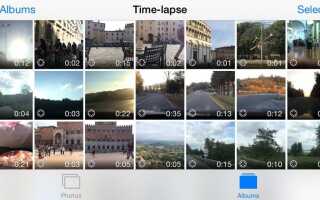Содержание
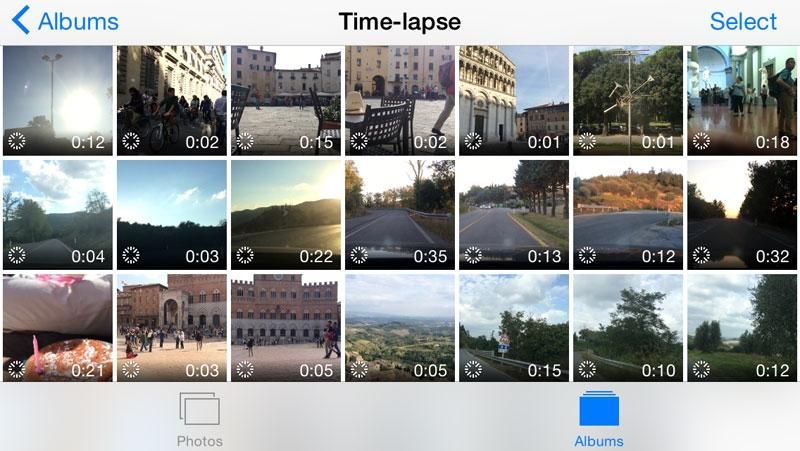
Хотите знать, как снимать блестящее замедленное видео на iPhone? Вы пришли в нужное место. В этой статье мы покажем основы покадровой фотографии, продемонстрируем, как все это работает, и предложим несколько советов, которые помогут улучшить ваши видеоролики.
Для более общего совета относительно фотографии iPhone, прочитайте наши советы камеры iPhone.
Что такое покадровая фотография?
Промежуток времени — это режим записи видео, который захватывает видео с очень низкой частотой кадров: около одного-двух кадров в секунду, хотя это зависит от продолжительности записи.
Воспроизведение замедленного видео почти противоположно замедленной съемке. Slo-mo снимает больше кадров в секунду, чем при обычной съемке, поэтому при воспроизведении с нормальной частотой кадров он распространяется в течение более длительного периода времени, и все происходит медленнее; когда замедленная игра воспроизводится со скоростью 30 кадров в секунду, вы гремите через минуты или даже часы всего за 30 секунд или около того.
Это отличная техника для съемки в основном статичных сред, которые меняются медленно — солнце движется по небу, цветы открываются и закрываются — или для создания художественных записей в стиле музыкального видео в людных местах.
Как включить покадровой режим
Откройте приложение «Камера» в обычном режиме — коснитесь его значка или проведите пальцем от правого края экрана блокировки. По умолчанию вы попадете в режим фотосъемки (вы можете увидеть это с желтым цветом, чуть выше кнопки спуска затвора), но если вы проведете пальцем по карусели режима, вы можете переключиться на видео, портретный режим и так далее. Промежуток времени находится в дальнем левом углу от карусели, поэтому продолжайте смахивать слева направо, пока не дойдете до него.
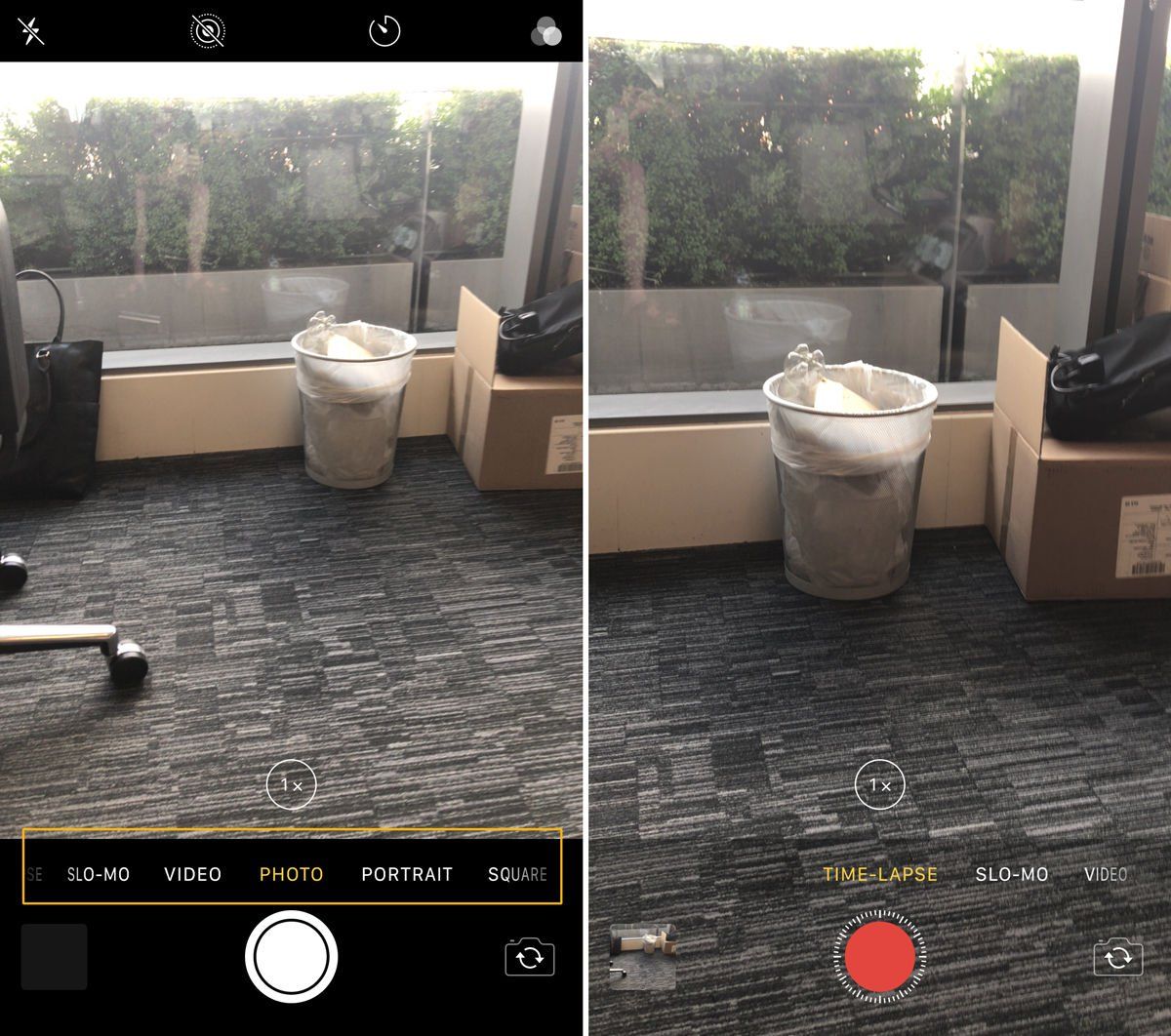
Когда вы находитесь в режиме покадровой съемки, вы заметите, что красная кнопка записи обведена таймером. Нажмите, чтобы начать запись, и вы увидите, что счетчик таймера перемещается вокруг кнопки записи. Нажмите кнопку записи еще раз, чтобы остановить запись.
Почему видео такое короткое?
Вы обнаружите, что большинство покадровых видеозаписей воспроизводятся за 20–40 секунд, независимо от того, как долго вы их записывали.
На самом деле это полезная функция, так как это означает, что вы не будете заполнять хранилище iPhone во время записи. Но именно поэтому видео, которое вы записали целую вечность, не намного длиннее, чем то, которое вы записали всего за несколько минут.
Согласно веб-сайту Apple, количество кадров, записываемых в секунду, зависит от времени записи. Чем дольше вы записываете, тем меньше кадров будет захватываться каждую секунду — и тем драматичнее будет эффект «ускорения» при воспроизведении со скоростью 30 кадров в секунду.
Если вы записываете менее 10 минут, телефон будет снимать 2 кадра в секунду. (Поэтому, когда вы воспроизводите его со скоростью 30 кадров в секунду, он ускоряется в 15 раз.) Если вы преодолеете 10-минутную отметку, ваш iPhone будет ретроспективно отбрасывать половину кадров, снятых на данный момент, и с тех пор записывать только 1 кадр / с. (Таким образом, эффект ускорения теперь будет в 30 раз.)
Частота кадров снова падает через 40 минут, один час и 20 минут и так далее. Этот пост объясняет процесс во впечатляющих деталях.
Хотя видео будет значительно меньше по размеру, чем обычное видео той же сцены, не ожидайте действительно небольшого размера файла. Наш самый маленький клип занимает всего секунду и занимает 4,2 МБ. Наш самый большой — 75 МБ и длится 31 секунду.
Apple говорит, что вы можете записывать до 30 часов. Мы этого не пробовали, но мы уверены, что полученное видео не будет значительно длиннее, чем видео, которое заняло 20 минут.
Советы по съемке замедленного видео на iPhone
Вот несколько простых советов, которые помогут вам делать качественные, эффектно выглядящие замедленные видеоролики.
1. Держите iPhone в покое
Когда вы записываете, держите iPhone на самом деле для достижения наилучших результатов. Мы рекомендуем вам где-нибудь положить телефон или использовать штатив, а не держать его в руке.
Это отчасти для того, чтобы избежать колебания, которое испортит запись, а также потому, что если вы пытаетесь держать телефон неподвижно в течение хороших нескольких минут, ваша рука в конечном итоге будет болеть!
2. Захват контраст
Лучшие записи фиксируют контраст между движущимися и неподвижными объектами. Держите телефон неподвижно и записывайте проходящий мимо трафик, или положите телефон на стол и записывайте людей, занятых своими делами.
Ключ заключается в записи в месте, где вы можете сопоставить неподвижные объекты с движущимися объектами. В этом примере мы записали людей, перемещающихся в Академии во Флоренции (на заднем плане — Дэвид Микеланджело).
3. Запись движения
Кроме того, вы можете записать движение. Мы сунули iPhone в автомобильное крепление и в течение нескольких минут записывали, когда ехали на машине по сельской местности Тосканы.
Та же самая концепция не работает так же хорошо, когда мы записывали промежуток времени во время прогулки, потому что он не был устойчивым — сам телефон шатался.
Мы также обнаружили, что если вы сканируете телефон, вы хотите сделать это как можно медленнее; помните, что самые маленькие и самые медленные движения будут ускоряться при воспроизведении. Лучший совет: если вы перемещаете iPhone во время записи, делайте это очень медленно.
4. Захватите что-то, что меняется медленно
Лучшие покадровые записи — это вещи, которые не меняются быстро. Преимущество формата покадровой съемки в том, что то, что может быть довольно скучным 30-минутным видео с заходом солнца, может быть сведено в 30-секундный клип. Точно так же вы можете записать открытие цветка или горение свечи — все, что меняется постепенно.
Промежуток времени по сути позволяет вам записывать что-то, где изменения были бы слишком тонкими, чтобы заметить, если вы смотрите в режиме реального времени.
5. Попросите вашего предмета двигаться медленно
Если вы хотите запечатлеть движущегося человека, вы получите лучшие результаты, если он будет двигаться медленно.
Как вы можете видеть из этого видео, если ваш субъект что-то делает быстро, движение может быть зафиксировано только в одном или двух кадрах действия. Тем не менее, вы можете получить некоторые забавные результаты в стиле Чарли Чаплина, если запишете кого-то идущего к вам.
Как обычно с интервальной съемкой, это время, за которое вы записываете движение, которое дает вам лучшие результаты.
6. … или запишите занятую сцену
Вы также можете получить хорошие результаты, если будете где-то сидеть на iPhone и записывать сцену перед ним. Мы записали это на оживленной площади. Движение проходящих людей контрастирует с тишиной фона.
7. Следите за временем автономной работы
Хотя покадровые записи предназначены для того, чтобы не занимать столько памяти, сколько обычное видео, имейте в виду, что они расходуют много энергии аккумулятора. Если вы хотите записать 30-часовой промежуток времени, вам наверняка захочется подключить ваш iPhone к источнику питания. Учитывая, что приложение камеры — одно из самых энергоемких приложений на iPhone, это не удивительно, но об этом следует помнить, прежде чем вы будете слишком счастливы.
Чтобы узнать, как управлять временем автономной работы на вашем iPhone, прочитайте наши советы по экономии времени работы от батареи iPhone.
Могу ли я изменить настройки для покадрового видео?
Нет. Посмотрите в разделе «Камера» приложения «Настройки»: нет никаких упоминаний о промежутке времени.
Функция замедленной съемки Apple разработана, чтобы быть простой в использовании. Apple выполняет всю обработку в фоновом режиме: вам нужно только выбрать запись и остановить. Это означает, что вы не можете выбирать, сколько кадров записать или скорость воспроизведения видео. Apple принимает это решение за вас.
Однако, если вы хотите большей гибкости, вы можете загрузить множество приложений с замедленной съемкой из App Store. Хороший выбор включает Hyperlapse и Frameographer.
Hyperlapse, например, позволяет выбрать скорость воспроизведения видео. Он также предлагает хорошие функции стабилизации изображения.